Dominando las Reservas Colectivas
En el dinámico mundo de la colaboración en equipo, las Reservas Colectivas se presentan como un elemento revolucionario, ofreciendo una forma sofisticada de programar reuniones que involucren a varios miembros del equipo de manera fluida. Esta función integra la disponibilidad de cada miembro del equipo en un calendario compartido, siendo ideal para interacciones grupales como llamadas de ventas, soporte técnico o entrevistas grupales.
Comprendiendo las Reservas Colectivas:
¿Qué son las Reservas Colectivas? Las Reservas Colectivas simplifican el proceso de programar reuniones con múltiples participantes. Sincroniza los horarios de diferentes miembros del equipo, proporcionando un intervalo de tiempo unificado que se adapta a todos. Perfecto para escenarios colaborativos, amalgama los calendarios de los miembros del equipo, creando un horario estándar para reservas colectivas o grupales.
Configuración de las Reservas Colectivas: Crear un calendario de Reservas Colectivas es sencillo. Dirígete a Calendarios ➝ Configuración del Calendario, haz clic en "Crear Calendario" y elige "Reservas Colectivas". Completa detalles como el nombre del calendario, miembros del equipo, URL personalizada y ubicación de la reunión para crear tu Calendario Colectivo.
Propietario Principal: Un aspecto único es el concepto de 'Propietario Principal'. Este miembro del equipo lidera la cita, actúa como propietario y, si la asignación de contactos está habilitada, se le asignan contactos. El propietario principal suele ser el primer miembro del equipo añadido, pero puede cambiarse para brindar flexibilidad en la gestión del equipo.
Cómo Crear un Calendario de Reservas Colectivas:
Ve a Calendarios ➝ Configuración del Calendario.
Haz clic en "Crear Calendario".
Selecciona "Reservas Colectivas".
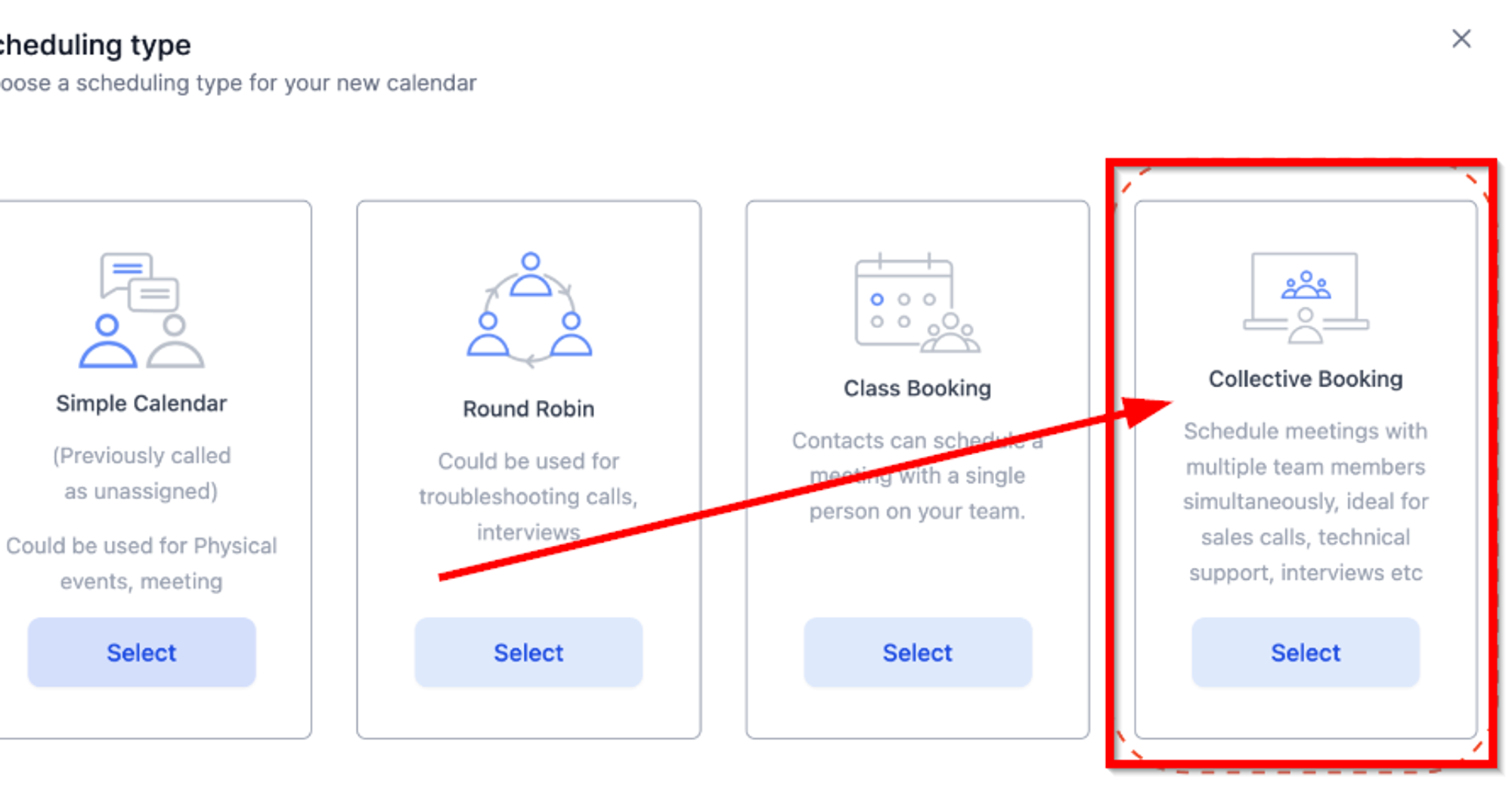
Detalles a Completar:
Nombre del Calendario: [Ingrese el nombre que desea asignar al calendario]
Seleccionar Miembros del Equipo (Mínimo 2): [Elija al menos dos miembros del equipo que participarán en las Reservas Colectivas]
URL Personalizada: [Ingrese una URL personalizada para el calendario, si es necesario]
Una vez que haya completado estos detalles, podrá crear su Calendario de Reservas Colectivas. ¡Avíseme si hay algo más en lo que pueda ayudar!
Continuación de los Detalles:
Ubicación de la Reunión: [Agregue la ubicación de su reunión]
Haga clic en "Confirmar" y su Calendario Colectivo estará listo.
Con estos pasos, habrá configurado su Calendario de Reservas Colectivas con éxito. ¡No dude en preguntar si tiene alguna otra pregunta o si hay algo más en lo que pueda ayudar!
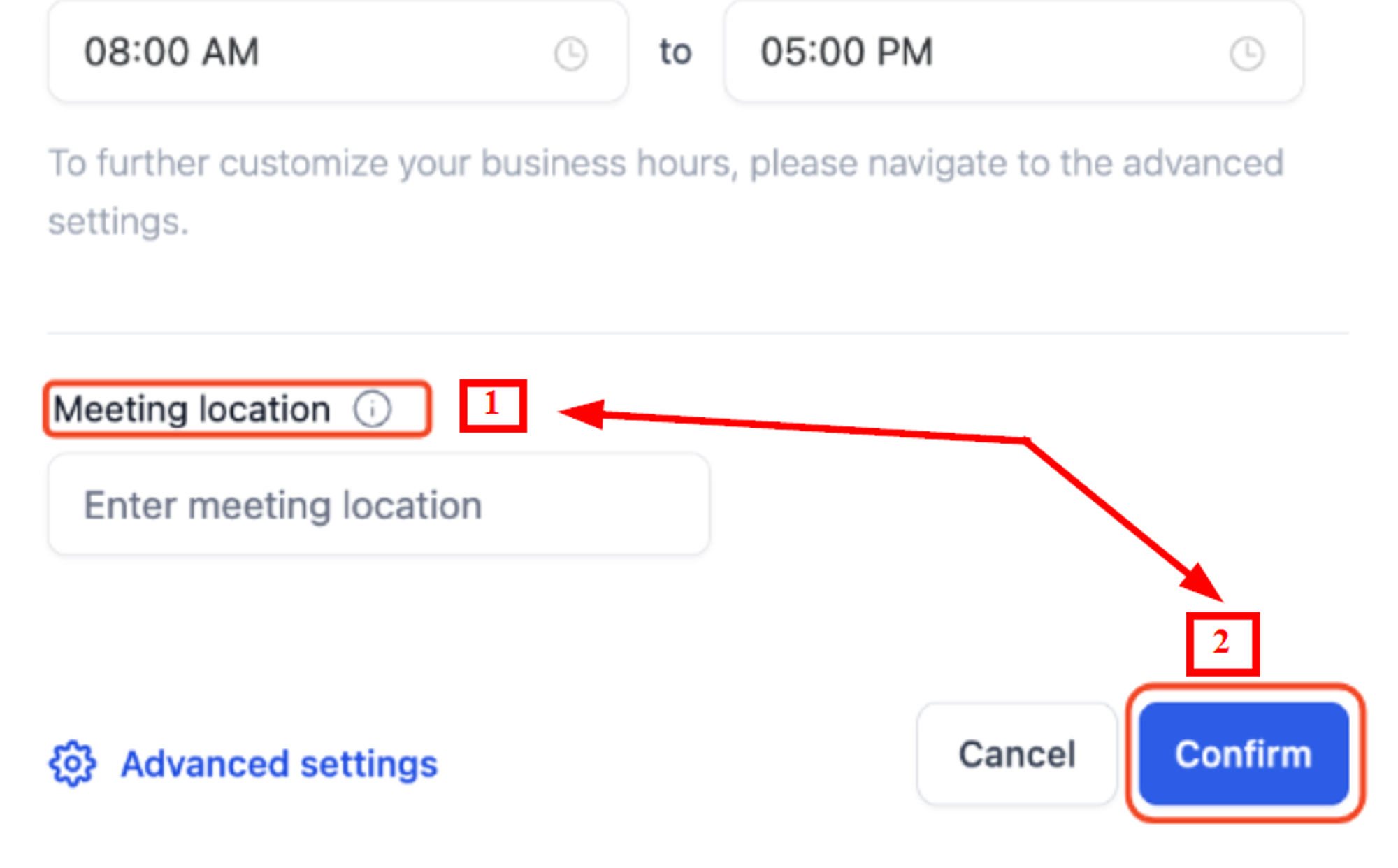
Personalización de la Configuración del Calendario:
Para personalizar, haga clic en "Ir a configuración avanzada" o edite el calendario más tarde. Cambie al Propietario Principal navegando a Configuración Avanzada/Editar Calendario ➝ Detalles de la Reunión ➝ "Hacer propietario".
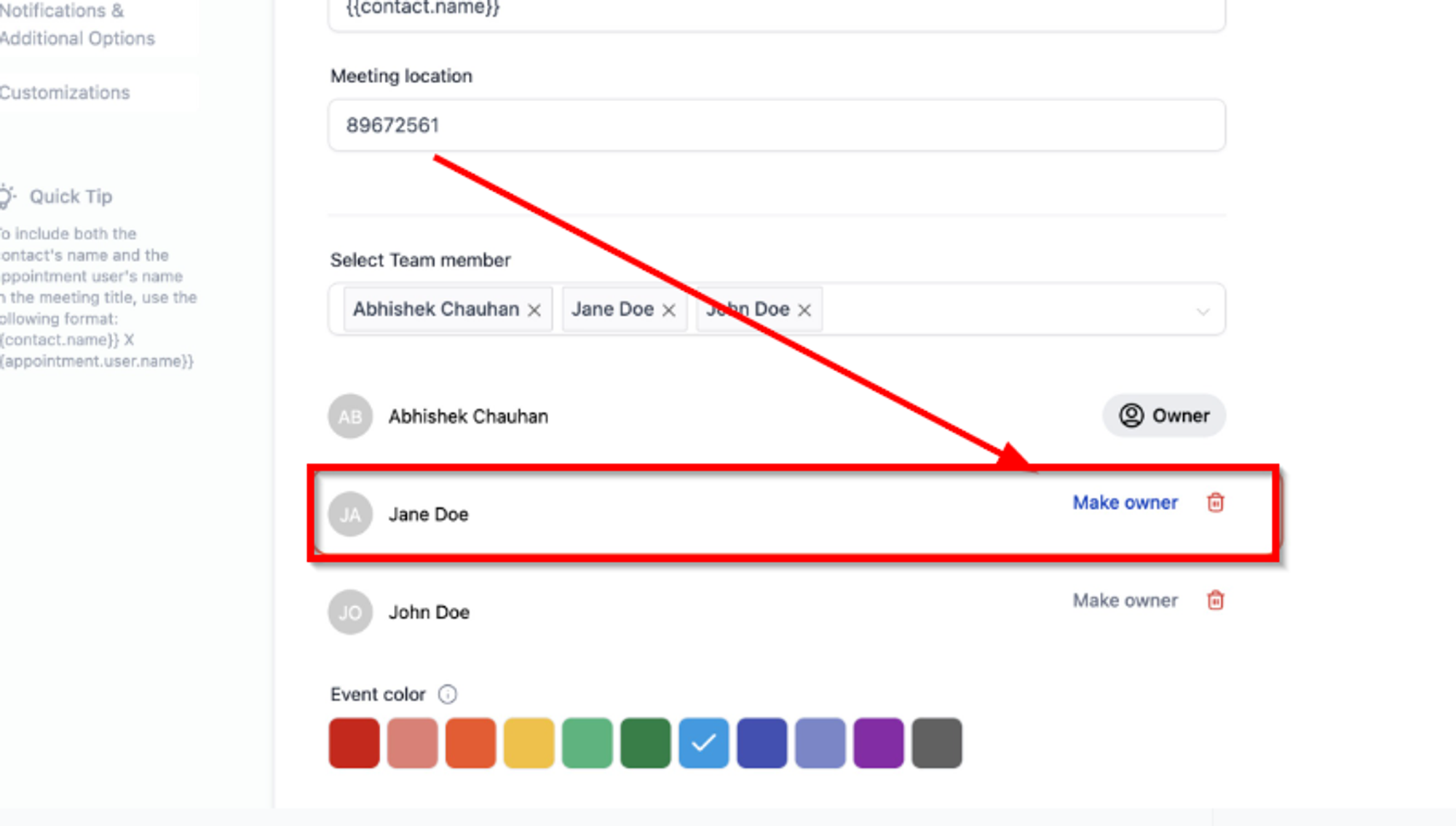
Cómo Funciona la Reserva Colectiva:
El calendario de Reservas Colectivas permite que varios usuarios o miembros del equipo compartan un calendario común. Al programar una cita, los usuarios ven los intervalos de tiempo disponibles según la disponibilidad combinada de los miembros del equipo.
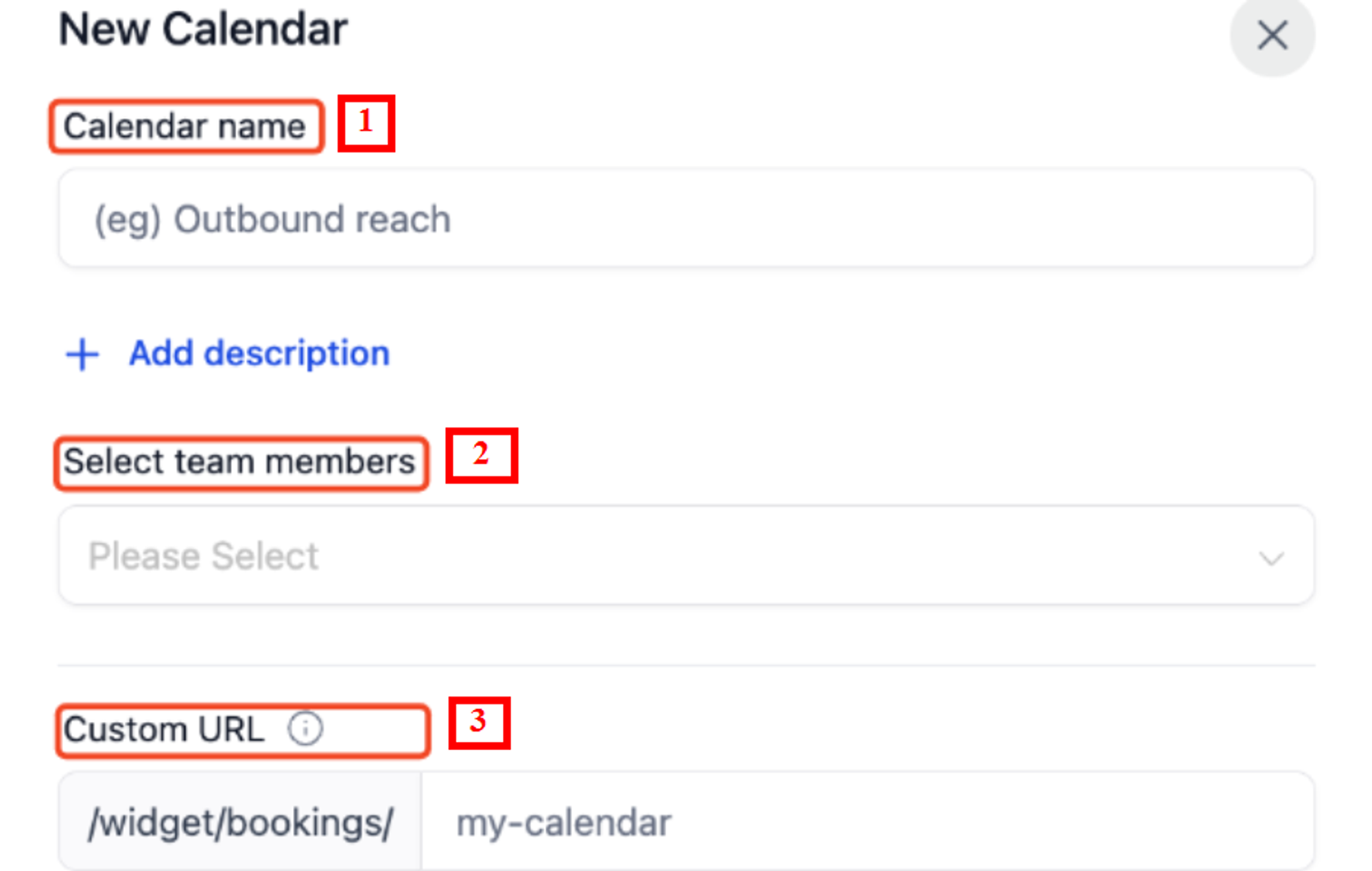
Comentarios
0 comentarios
Inicie sesión para dejar un comentario.